Enregistrement d'applications Oracle ERP Cloud personnalisées
Vous pouvez importer des données à partir d'Oracle ERP Cloud à l'aide d'une requête personnalisée et les charger vers Oracle Enterprise Performance Management Cloud. La requête personnalisée est exécutée sur tout rapport d'Oracle Business Intelligence Publisher, qui crée un fichier de données au format CSV. Le système charge ensuite les données vers EPM Cloud. Dans ce cas, l'intégration des données exécute le rapport pour extraire les données et les charge vers EPM Cloud. Utilisez un adaptateur de source de données Oracle ERP Cloud personnalisé dans l'intégration des données pour importer le fichier CSV source à partir d'Oracle Business Intelligence Publisher, puis définissez les paramètres de rapport à utiliser.
Remarque :
Une intégration Oracle ERP Cloud exige que vous disposiez des privilèges ou du rôle utilisateur requis, et de l'accès aux données pour tous les grands livres ERP, en vue de l'intégration des données d'Oracle ERP Cloud. Pour plus d'informations, reportez-vous à la section Exigences de rôle de sécurité pour les intégrations Oracle ERP Cloud.
Vous devez enregistrer le système source pour les sources de données Oracle ERP Cloud avec le type de système Oracle Financials Cloud et indiquer vos informations d'identification. Cette étape comprend la spécification des détails de connexion et le test de la connexion. Pour plus d'informations, reportez-vous à la section Configuration d'une connexion Oracle ERP Cloud.
Pour obtenir des informations détaillées sur l'intégration de données Oracle ERP Cloud à l'aide d'une requête personnalisée, reportez-vous à la section Description du processus d'intégration de données Oracle ERP Cloud à l'aide d'une requête personnalisée.
Pour enregistrer une application Oracle ERP Cloud personnalisée, procédez comme suit :
-
Sur la page d'accueil de l'intégration des données, sélectionnez Actions, puis Applications.
-
Sur la page Applications, cliquez sur
 (icône Ajouter).
(icône Ajouter). -
Dans Catégorie, sélectionnez Source de données.
-
Dans Type, sélectionnez Oracle ERP Cloud (personnalisé).
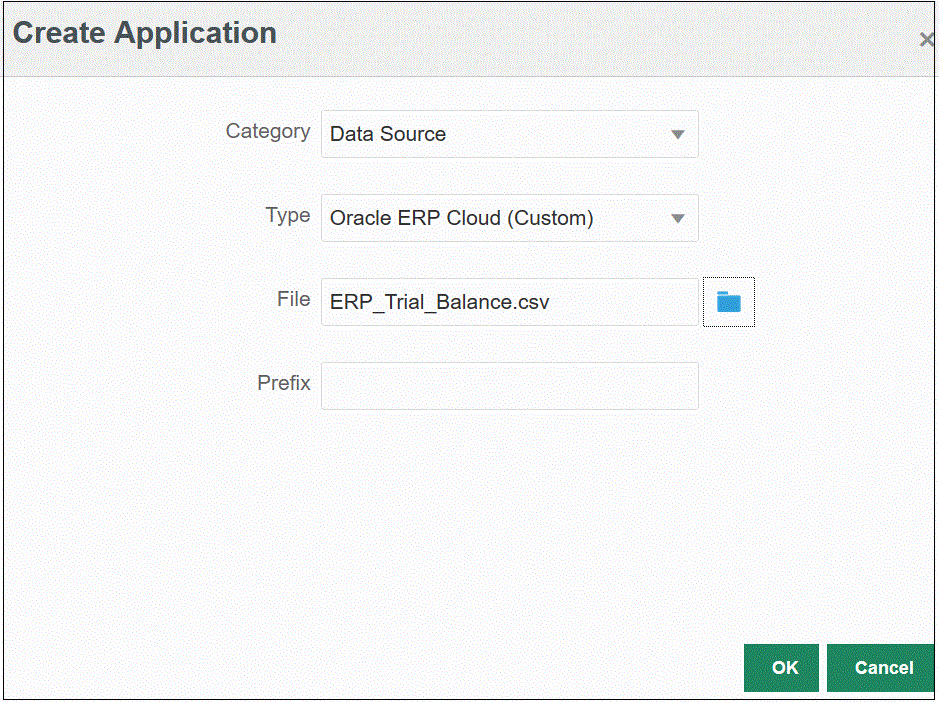
-
Dans Fichier, indiquez le nom du fichier CSV associé au rapport Oracle Business Intelligence Publisher à partir duquel charger les données.
Cliquez sur
 pour rechercher un fichier sur la page Navigateur de fichiers.
pour rechercher un fichier sur la page Navigateur de fichiers. -
Facultatif : dans Préfixe, spécifiez un préfixe pour que le nom de l'application soit unique.
Ce préfixe est concaténé avec le nom d'application afin de constituer un nom d'application unique. Par exemple, si vous voulez donner à une application le même nom que l'application existante, vous pouvez ajouter vos initiales comme préfixe.
-
Cliquez sur OK.